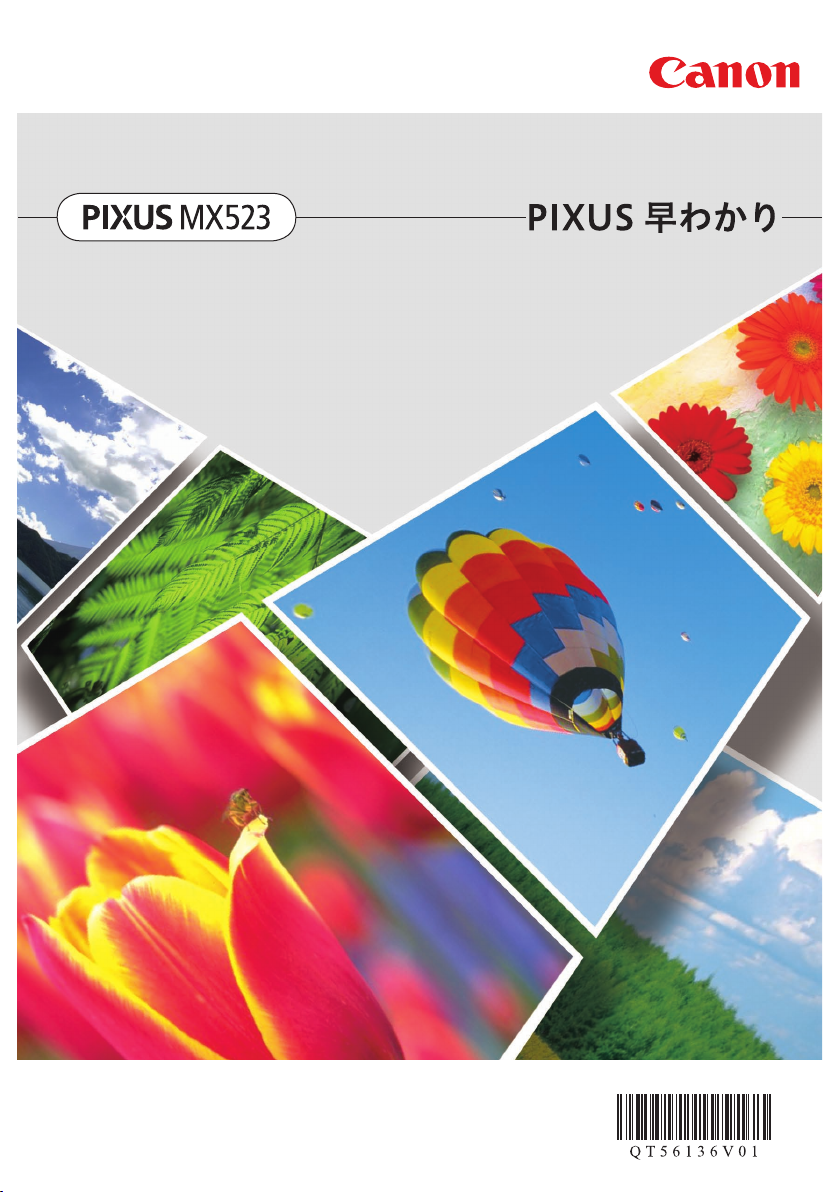
本書では、一部の機能や操作のポイントを紹介しています。
操作方法については、『オンラインマニュアル』を参照してください。
(本書で紹介している検索番号を使うと、かんたんに検索できます)
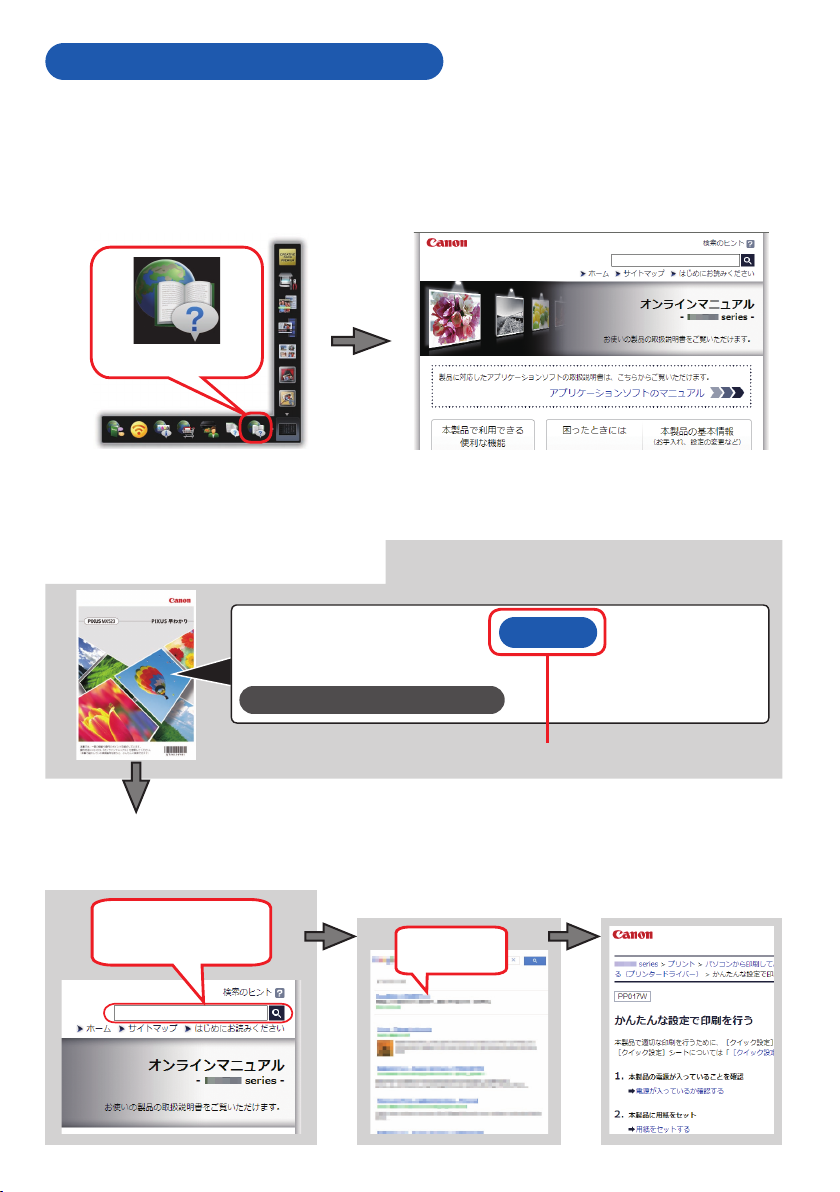
はじめにお読みください
文書を印刷しよう!
PP017
パソコンで、印刷の基本設定(印刷用紙サイズ・向きなど)ができます。
プリンタードライバー
■
本書では、一部の機能や操作のポイントを紹介しています。本書の内容について、詳しくは『オンライ
ンマニュアル』を参照してください。(画面は Windows の例です。実際と異なる場合があります。)
『オンラインマニュアル』の開きかた
デスクトップに表示される Quick Menu(クイック・メニュー)のアイコンをクリックすると、『オン
ラインマニュアル』が開きます。
このアイコンをクリック
本書で気になる機能を見つけたら…
本書で紹介している機能の検索番号を入力すると、『オンラインマニュアル』の関連記載をかんたんに
検索できます。
①本書で検索番号を確認
検索番号の末尾に『W』(Windows の場合)または
『M』(Mac の場合)を付けて検索してください。
『オンラインマニュアル』の検索番号
②『オンラインマニュアル』
で検索番号を入力
③検索結果から
リンクをクリック
『検索番号と W または M』
を入力して、
[検索]をクリック
該当するリンク
をクリック
④該当のページが
表示される
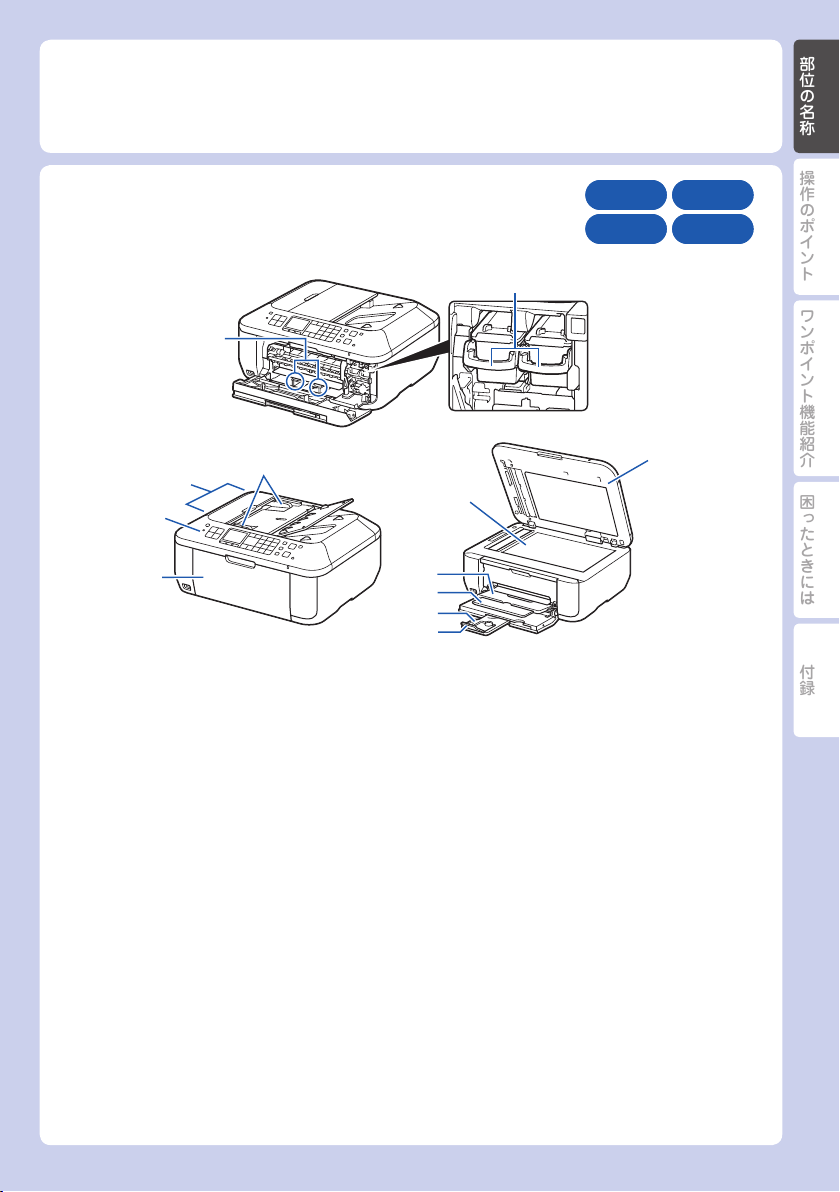
Windows は、米国 Microsoft Corporation の米国およびその他の国における登録商標または商標です。
•
Windows Vista は、米国 Microsoft Corporation の米国およびその他の国における登録商標または商標です。
•
Internet Explorer は、米国 Microsoft Corporation の米国およびその他の国における登録商標または商標です。
•
Mac、Mac OS、AirMac および Bonjour は、米国および他の国々で登録された Apple Inc. の商標です。
•
その他、本文中の社名や商品名は、各社の登録商標または商標です。
•
S711 S712
本書で記載している部位の名称
S711 S712
S713 S714
S713 S714
本書で説明していない部位は『オンラインマニュアル』を参照してください。
2
1
部位の名称
操作のポイント
ワンポイント機能紹介
5
4
3
6
1 用紙ガイド
動かして用紙の両端に合わせます。
2 インクカートリッジ固定レバー
FINE カートリッジを固定します。
3 フロントカバー
用紙をセットするときや FINE カートリッジ
を取り付けるときに開きます。
4 操作パネル
本製品の設定や操作をするときに使用します。
5 ADF(自動原稿給紙装置)
コピー、スキャン、ファクス送信を行う原稿
をセットします。原稿トレイにセットした原
稿を、1 枚ずつ自動的に読み取ります。
6 原稿ガイド
ADF(自動原稿給紙装置)にセットした原稿
の幅に合わせて、このガイドを調整します。
12
11
10
9
8
7
7 補助トレイ
排紙された用紙を支えるために手前に開いて
使用します。
8 用紙サポート
用紙をセットするときに、手前に引き出して
使用します。
9 排紙サポート
排紙された用紙を支えるために手前に引き出
して使用します。
10 排紙トレイ
印刷された用紙が排出されます。
11 原稿台ガラス
コピー、スキャン、ファクス送信を行う原稿
をセットします。
12 原稿台カバー
原稿を原稿台ガラスにセットするときに開き
ます。
困ったときには
付録
1
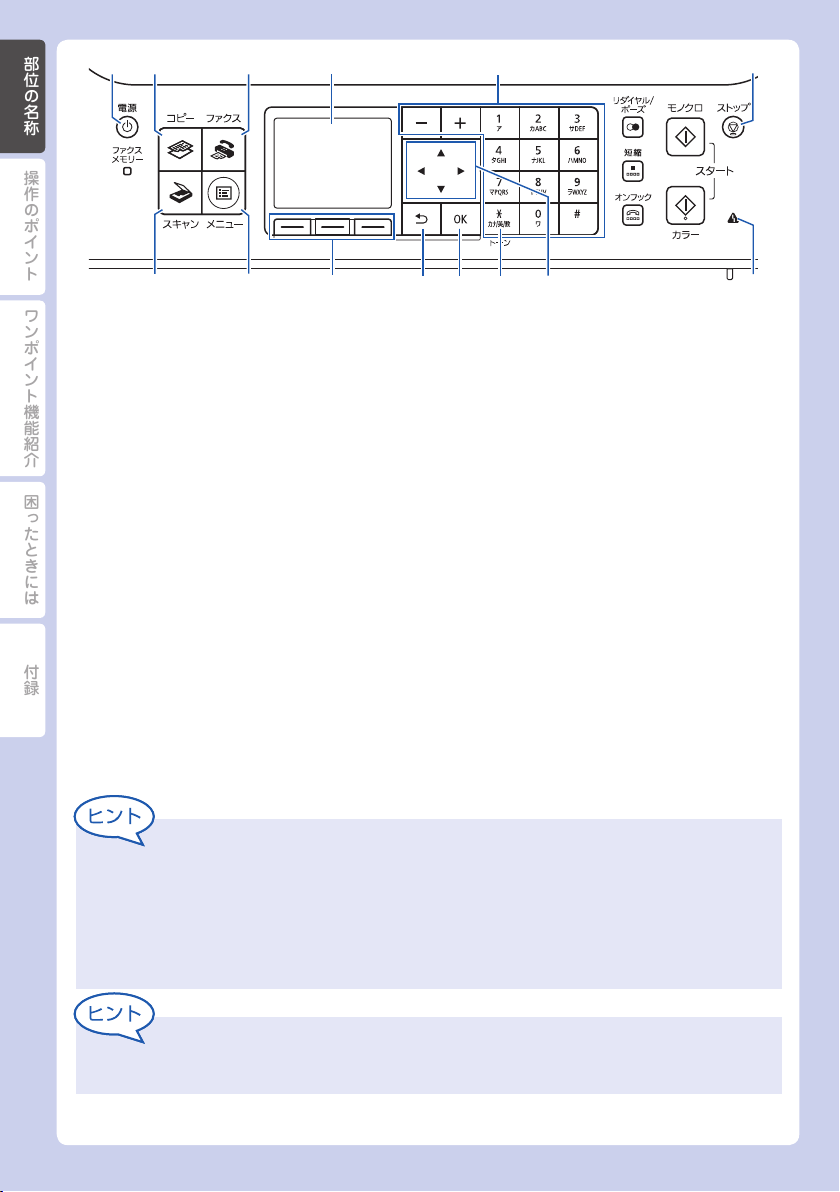
部位の名称
13 14 15 16
用途に合わせて自動で表示が切り替わります。
17
操作のポイント
ワンポイント機能紹介
13 電源ボタン
電源を入れる/切るときに押します。
電源を入れるときは、原稿台カバーを閉じて
ください。
14 コピーボタン
コピーモードに切り替えます。
15 ファクスボタン
困ったときには
ファクスモードに切り替えます。
16 液晶モニター
メッセージやメニュー項目、動作状況などが
表示されます。
17 ストップボタン
コピー中、印刷中、スキャン中、またはファ
クス送受信中に押すと、それぞれの動作を中
付録
止します。
18 エラーランプ
用紙やインクがなくなったときなど、エラー
が発生したときにオレンジ色に点灯または点
滅します。
21
{}[]
19
メニュー項目や設定項目を選ぶときに使用し
ます。
19222324
20 1825
ボタン
20 トーンボタン
テンキーを使用してダイヤルするときに使用
します。
21 OKボタン
メニュー項目や設定項目を確定するときに押
します。
22 戻るボタン
前の画面に戻ります。
23 ファンクションボタン
液晶モニターの下部に表示されているファン
クションメニューを選ぶときに押します。
24 メニューボタン
メニューを表示します。
25 スキャンボタン
スキャンモードに切り替えます。
電源プラグを抜くときは
電源ボタンを押して操作パネルのランプがすべて消えたことを確認してから抜いてく
•
ださい。操作パネルのランプがすべて消える前に電源プラグを抜くと、プリントヘッ
ドの乾燥や目づまりの原因となり、きれいに印刷できなくなる場合があります。
電源プラグを抜くと、日付・時刻情報はリセットされ、本製品のメモリーに保存され
•
ているファクスはすべて削除されます。電源プラグを抜くときは、必要なファクスを
送信または印刷するか、USB フラッシュメモリーに保存してください。
約 5 分間操作をしないと画面の表示が消えます。そのときは、操作パネルで電源ボタ
ン以外のボタンを押すか、印刷の操作をすると復帰します。また、ファクスの受信でも
復帰します。液晶モニターが消えるまでの時間は変更できません。
2
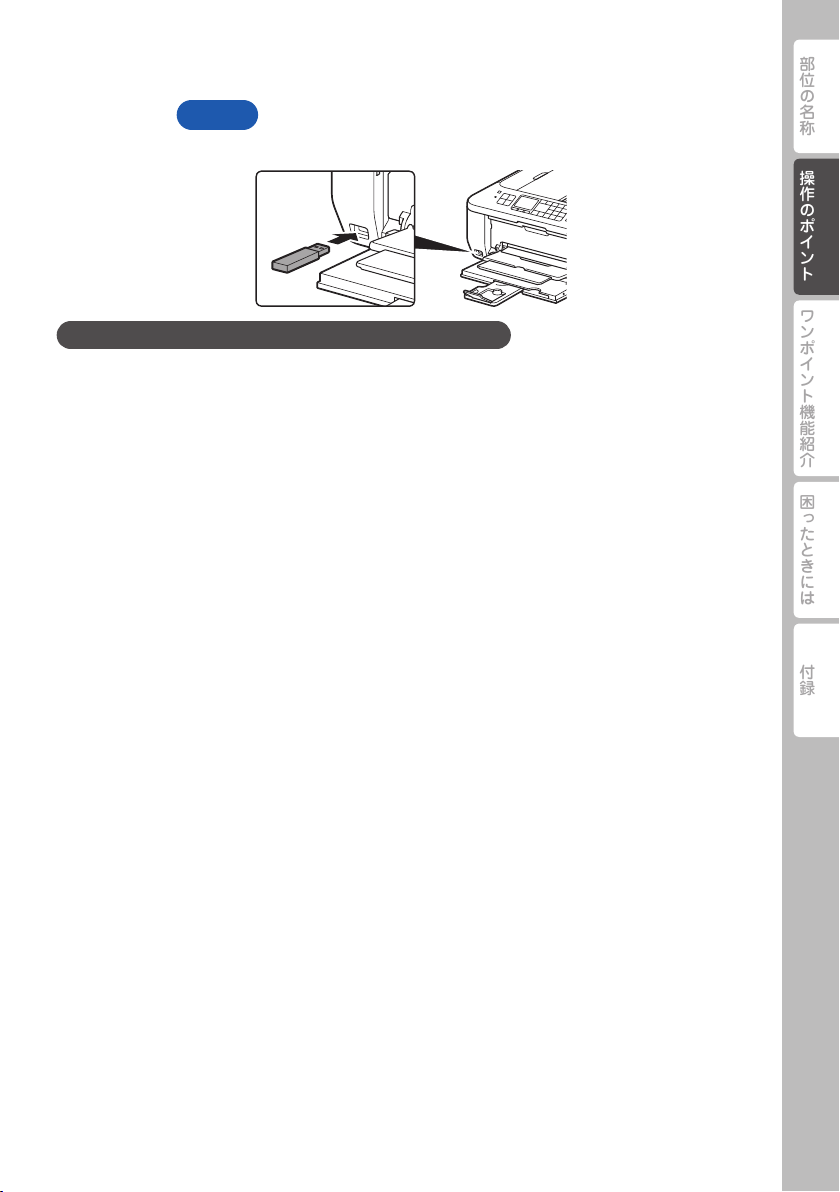
USB フラッシュメモリーのセットの
部位の名称
しかた
端子の向きに注意して、図のように差し込み口にセットします。
S307
USB フラッシュメモリーを取り外すとき
液晶モニターに、データの読み取り/書き込み中のメッセージが表示されていないことを確認して
から、USB フラッシュメモリーを取り外してください。
操作のポイント
ワンポイント機能紹介
困ったときには
付録
3
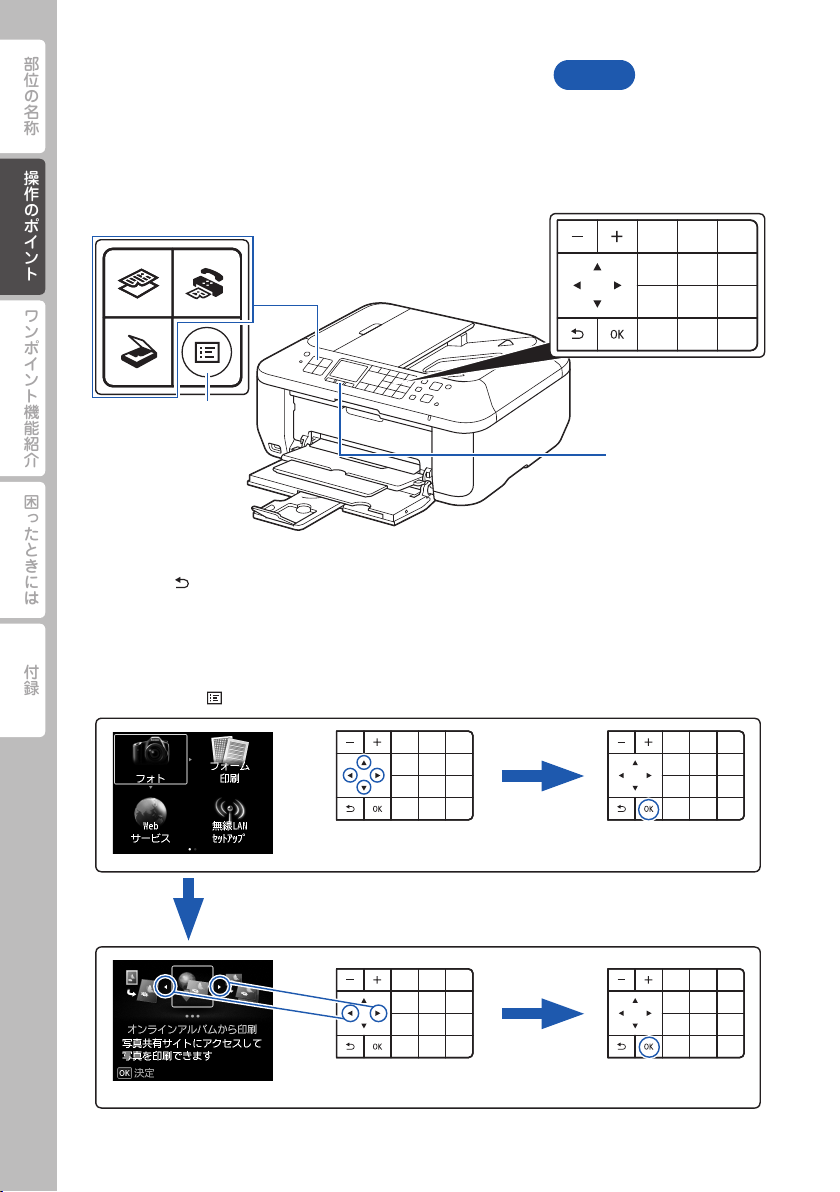
部位の名称
液晶モニター画面の基本操作
■
画面の表示
モードボタンで、モードを切り替えます。
操作のポイント
(コピー、スキャン、ファクスの 3 つのモードを選択できます。)
メニューボタンで、そのほかの機能を表示します。
モードボタン
ワンポイント機能紹介
メニューボタン
困ったときには
■
画面の戻りかた
戻るボタン( ボタン)を押すと、前の画面に戻ります。
S719
ファンクションボタン
■
メニュー画面
付録
メニューの選択と決定
メニューボタン( ボタン)を押して、メニューを選択し、決定します。
{}[]
ボタンで、選択したい
メニューを表示します。
[]
ボタンで、選択したい
メニューを表示します。
4
OK ボタンで決定
します。
OK ボタンで決定
します。
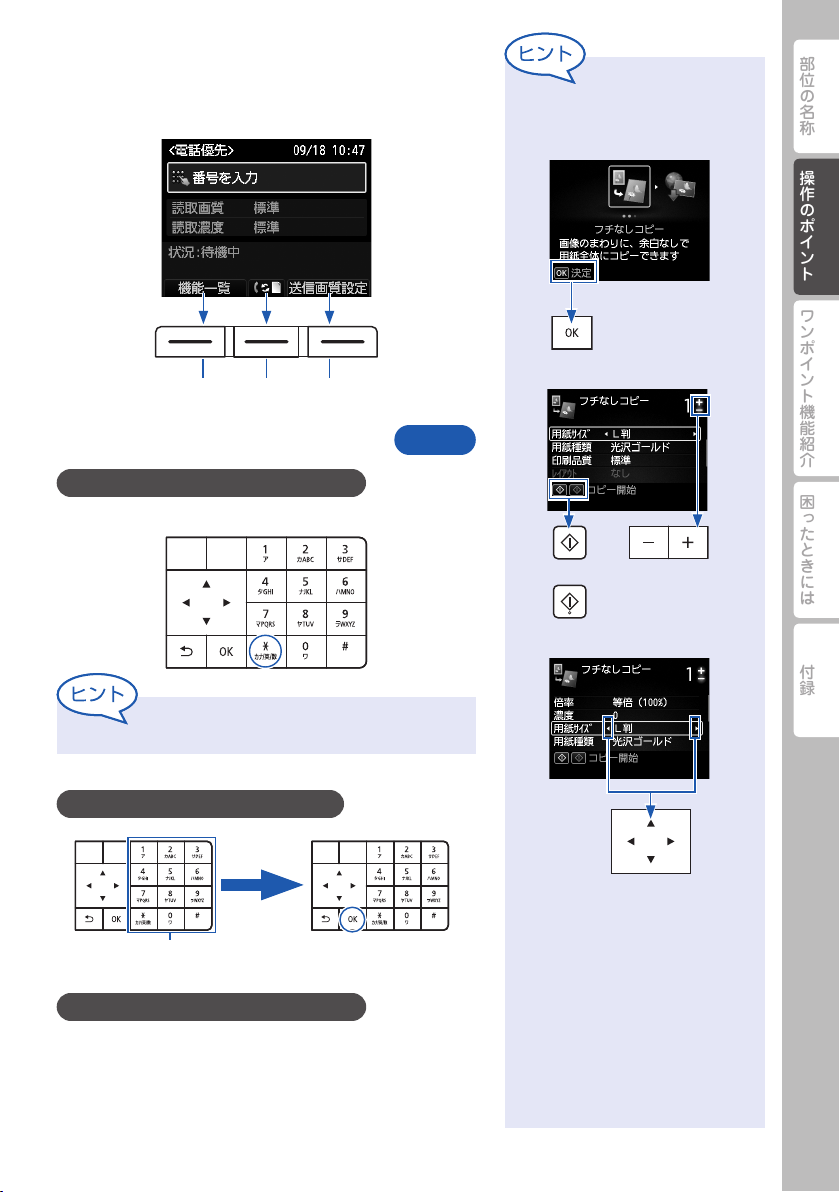
■
ファンクションメニューの選択
選択したいファンクションメニューに対応している
ファンクションボタンを押します。
ファンクションボタン
部位の名称
画面の表示内容とボタンが対
応しています。
操作のポイント
ワンポイント機能紹介
■
文字や数字の入力のしかた
S720
文字入力モードの切り替え
トーンボタンを押すたびに、入力モードが切り替わります。
操作パネルのボタン表示は、用途に合わせて自
動で切り替わります。
文字や数字の選択と決定
文字を選択します。 OK ボタンで決定します。
1 文字前の文字を削除する
中央のファンクションボタンで、削除します。
困ったときには
付録
5
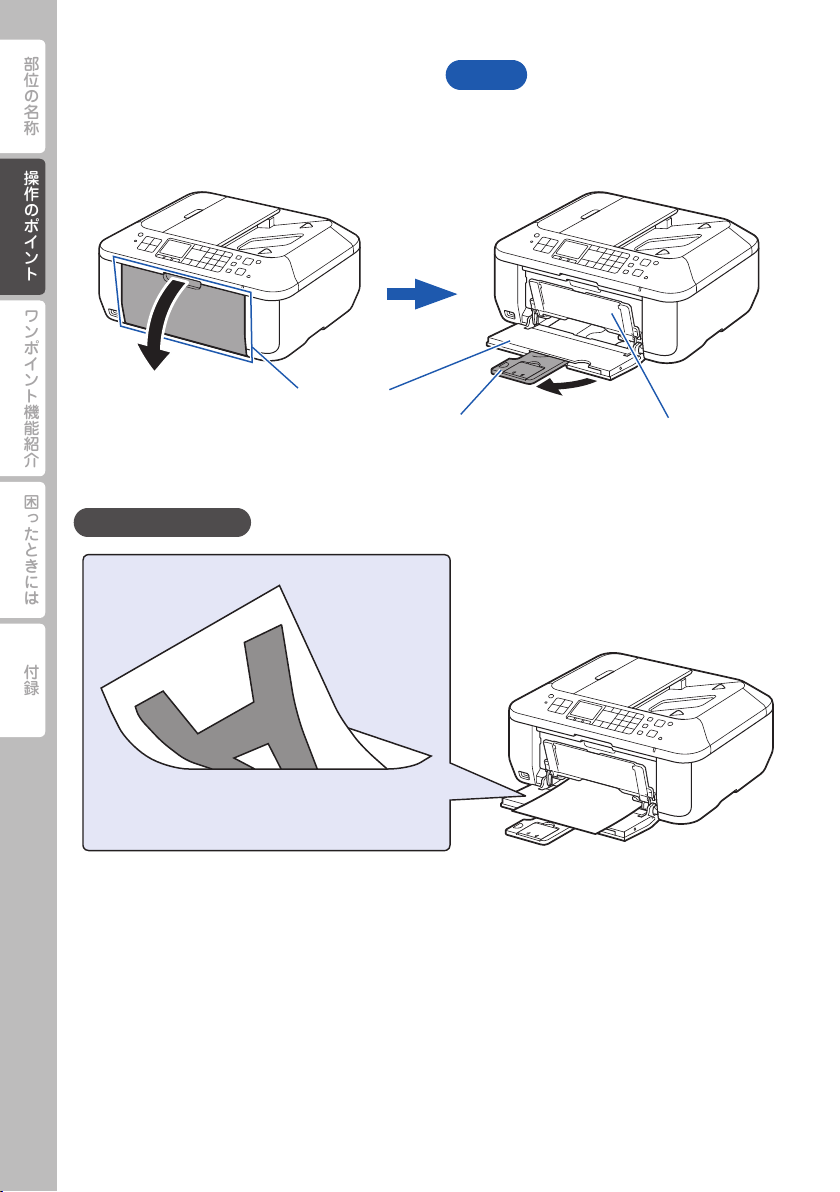
部位の名称
印刷したい面を下にしてセットします
用紙のセットのしかた
■
本製品の準備
フロントカバーと用紙サポートを開いてから、用紙をセットしてください。
操作のポイント
排紙トレイは開かないでください。
ワンポイント機能紹介
フロントカバー
■
用紙をセットする
困ったときには
S013
用紙の印刷面
排紙トレイ用紙サポート
付録
6
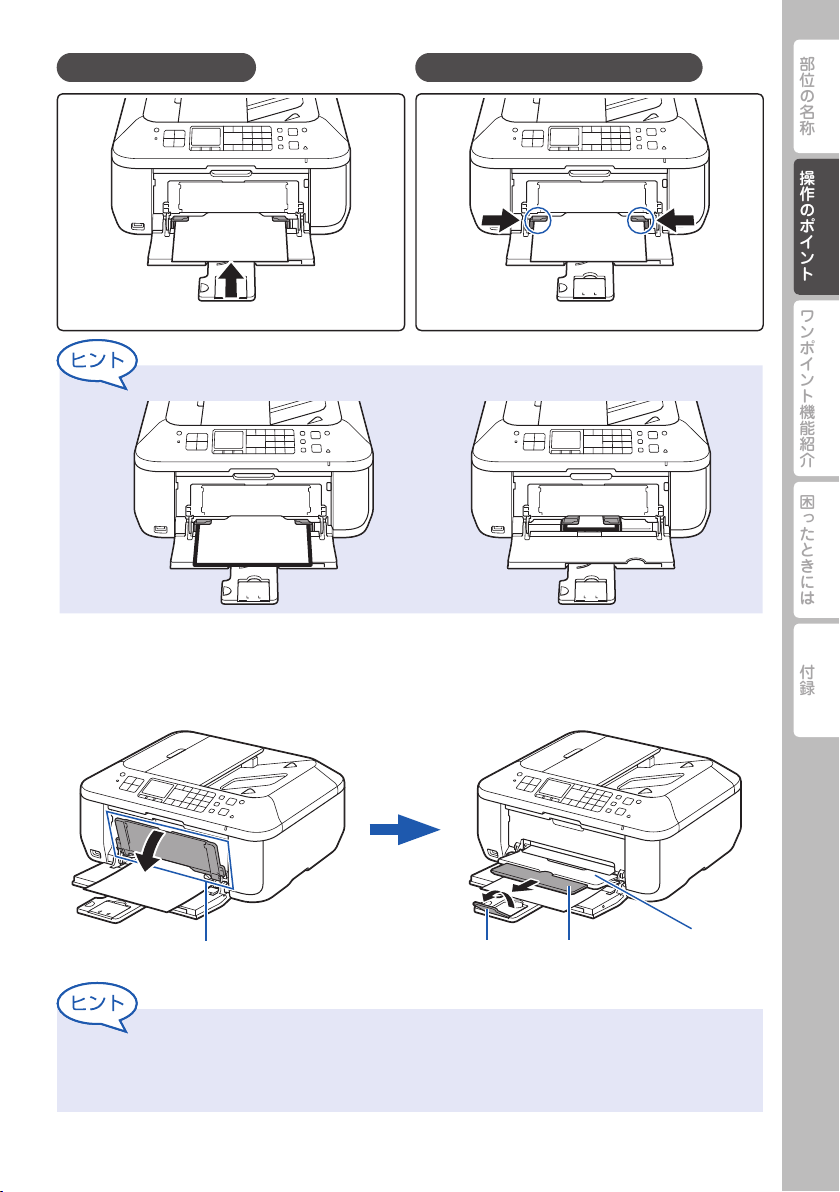
用紙の挿入方向
用紙ガイドの合わせかた
部位の名称
操作のポイント
操作のポイント
矢印の方向に、奥に突き当たるまで差し込む
(例)A4 普通紙をセットした場合 (例)L 判写真用紙をセットした場合
■
用紙のセットが終わったら
排紙トレイをかならず開いてください。
排紙トレイを開いたら、排紙サポートを引き出し、補助トレイも開いてください。
用紙の端にぴったり合わせる
ワンポイント機能紹介
困ったときには
付録
排紙トレイ 補助トレイ 排紙サポート
排紙トレイ
排紙トレイを閉じたまま印刷を開始すると、エラーが発生します
エラーが発生すると、エラーランプが点灯し、液晶モニターにエラーメッセージが表示
されます。
排紙トレイを開くと、印刷が始まります。
7
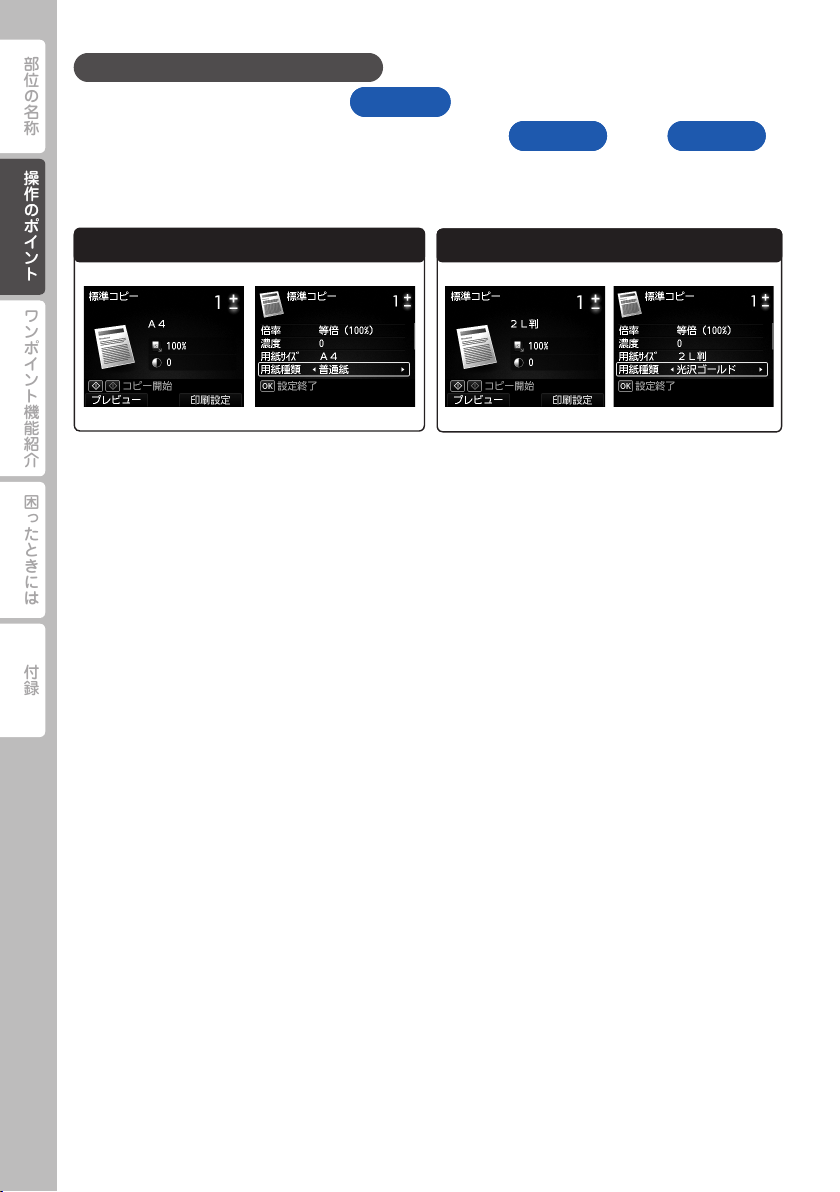
部位の名称
用紙の種類を変更したとき
操作パネル
操作パネル
プリンタードライバー Windows
プリンタードライバー Windows
かならず、操作パネルまたはプリンタードライバーの用紙設定を変更してください。
操作のポイント
操作のポイント
コピーの場合は、コピーボタンを押して、[印刷設定]から用紙サイズと用紙種類を変更してくだ
さい。
(例)A4サイズの普通紙にコピーしたい (例)2L判の写真用紙にコピーしたい
ワンポイント機能紹介
困ったときには
UG079
UG079
PP017
PP017
/ Mac
/ Mac
PP018
PP018
付録
8
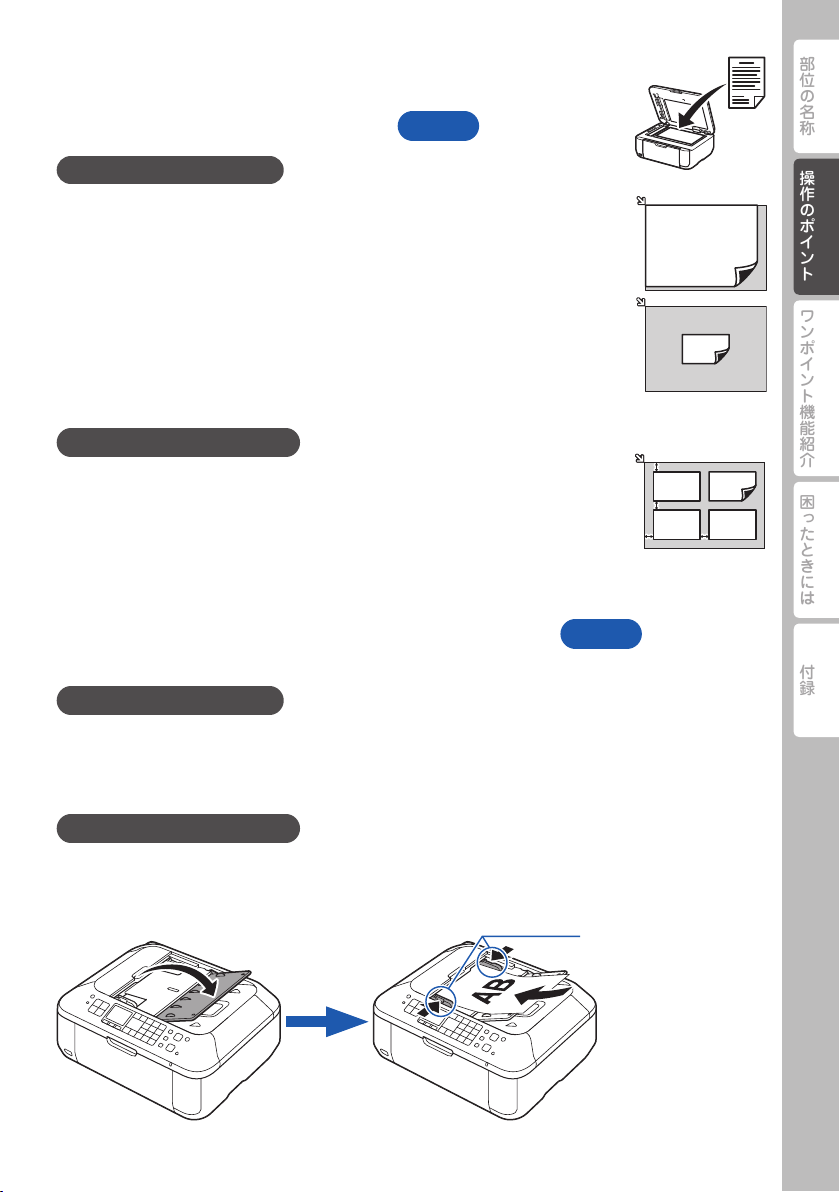
原稿のセットのしかた
部位の名称
■
原稿台ガラスにセットする
S208
原稿が 1 枚の場合
原稿位置合わせマークに合わせてセットする
コピーまたはファクスする原稿をセットする場合
文書/雑誌/新聞をスキャンする場合
定型サイズを指定してスキャンする場合
原稿台ガラスの中央にセットする
プリント写真/はがき
[写真コピー]でプリント写真を 1 枚スキャンする場合
[おまかせスキャン]でスキャンする場合
アプリケーションソフトを使用してスキャンする場合
スキャンボタンを押して、[読取設定]で、[読取サイズ]を[自動読取]に
設定してスキャンする場合(プリント写真のみ)
原稿が複数枚の場合
原稿台ガラスに並べてセットする
プリント写真/はがき
[おまかせスキャン]でスキャンする場合
アプリケーションソフトを使用してスキャンする場合
メニューボタンを押して、[フォト]から[写真コピー]でスキャンする場合(プリント写真のみ)
スキャンボタンを押して、[読取設定]で、[読取サイズ]を[自動読取(複数)]に設定してス
キャンする場合(プリント写真のみ)
■
ADF(自動原稿給紙装置)にセットする
複数枚の原稿を一度に読み取ります。
S209
原稿が 1 枚の場合
A4 /レターサイズ/リーガルサイズ以外の普通紙原稿
コピーする場合
スキャンする場合
ファクスする場合
操作のポイント
ワンポイント機能紹介
困ったときには
付録
原稿が複数枚の場合
A4 /レターサイズ/リーガルサイズの普通紙原稿
サイズ、厚さ、および重さが同じ原稿をコピーする場合
サイズ、厚さ、および重さが同じ原稿をスキャンする場合
サイズ、厚さ、および重さが同じ原稿をファクスする場合
原稿ガイドを用紙の端に
ぴったり合わせる
ピッという音が鳴るまで
差し込む
9
